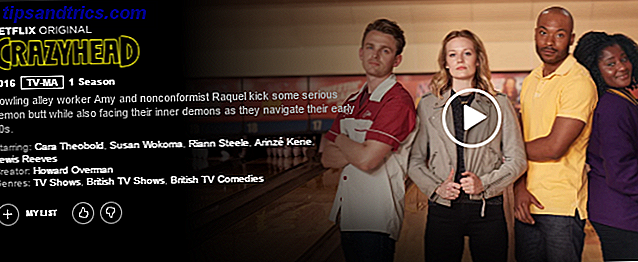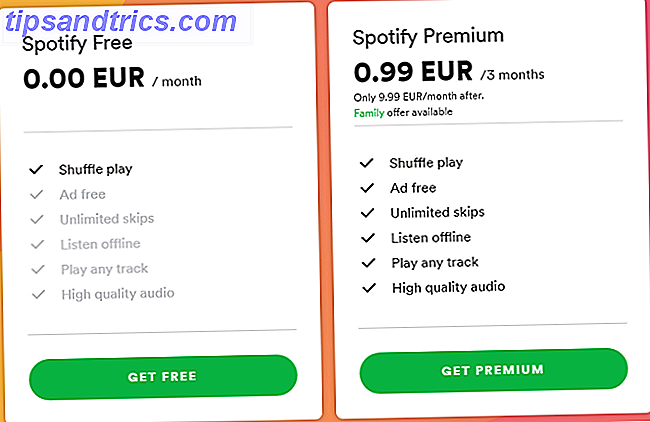Efter varje stor fest finns det idag en tillströmning av foton på Facebook. Fram till nyligen kunde alla Facebook-användare som kom upp till evenemanget med en kamera ladda upp sina foton till Facebook i ett album: kanske specifikt för den här händelsen, kanske ett album för månaden eller kanske bara deras grundläggande iOS-fotoalbum. Vad det innebar var att det inte fanns ett album för evenemanget - alla bilderna var ojämförliga och hölls överallt. Tills nu.
Nu har Facebook beslutat att vi kan göra delade fotoalbum. De är lätta att installera, lätt att använda och roligare för både bidragsgivare och tittare. Det är ett naturligt steg för Facebook att ta, och vi kommer troligen att växa till att älska och använda regelbundet.
Varför är delade fotoalbum bra?
Låt oss säga att du är på Burning Man festival och du råkar ha en grupp med 20 eller så personer du camping med. Du kan ladda upp 20 olika album av bilder mellan dig, där dina respektive icke-festivalvänner ser bara albumen till personer som de känner, plus enstaka bild av en vän som taggades på annat håll. Eller så kan du kompilera dina bilder till ett stort album för din campinggrupp på Burning Man. Alla dina vänner kan se alla foton som tas av alla i den gruppen, oavsett vem som tog dem. Nu är det inte så bättre?
Ställa in ditt delade fotoalbum
Upp till 50 personer kan dela ett fotoalbum och lägga till upp till 200 bilder vardera, vilket gör det potentiellt stort, men inte otrevligt så. Gå till foton och klicka på "Skapa album", klicka på "Skapa delat album" och lägg sedan till några bidragsgivare. Du kan välja i sekretessinställningarna om du vill att bidragsgivarna ska kunna lägga till fler bidragsgivare eller ej. Du är fortfarande ägaren till albumet och har möjlighet att lägga till eller ta bort bidragsgivare eller ändra alla sekretessinställningar när som helst.
![Så här gör du ett delat fotoalbum på Facebook [Weekly Facebook Tips] Facebook Delade Album](http://www.tipsandtrics.com/img/social-media/687/how-make-shared-photo-album-facebook.png)
Sekretess för de delade fotoalbumen kan ställas in till allmänheten, bara bidragsgivare eller bidragsgivare. Foton kan också ses av vänner av personer som taggats i ett enskilt foto. Det betyder att om du väljer att låsa ner albumets integritet, är bilderna något avskärmade från allmänheten, men fortfarande föremål för många ögonbollar. Ändringar i albumet kommer att innehålla på alla tiders tidspunkter, vilket innebär att själva albumet kommer att få stor uppmärksamhet också. Hur man verkligen startar konversationer runt dina Facebook-bilder. Hur man verkligen börjar samtal runt dina Facebook-bilder Så du är en ny start för en app / gadget / webbplats / tjänst, eller kanske du bara är en freelance som försöker sälja dig själv, och du är inte säker på hur exakt det är att få konversation på Facebook-sidan. Titta runt, det ... Läs mer, vilket tack vare EdgeRank 8 tips för att öka EdgeRank och exponering för dina Facebook-siduppdateringar [Weekly Facebook Tips] 8 tips för att öka EdgeRank och exponering för dina Facebook-siduppdateringar [Weekly Facebook Tips] Om du kör en Facebook-sida, märkte du förmodligen att det var en förändring i din räckvidd sedan september 2012. Det beror på att Facebook har reviderat hur EdgeRank-algoritmen fungerade för Pages, vilket gör det till en ... Läs mer kommer bara att tjäna för att göra det mer populärt.
Som ägare kan du radera eller redigera ett foto i albumet. Albumbidragare har kontroll över endast de bilder de laddar upp sig. När albumet har ställts in kan alla bidragsgivare lägga till foton via vilket som helst Facebook-app Ladda upp foton till Facebook automatiskt och i ett ögonblick med ett öga med dessa verktyg Ladda upp foton till Facebook automatiskt och i ögonen på ett öga med dessa verktyg om det automatiskt laddas upp foton på språng med din telefon eller automatiserar uppladdningar från din dator finns det flera praktiska sätt att få det hårda arbetet att få dina foton till din ... Läs mer eller annan bilduppladdningssätt Använda IFTTT för att automatisera allt din Facebook Foton och video [Facebook Tips eller Hack of the Week] Använda IFTTT för att automatisera alla dina Facebook-foton och video [Facebook Tips eller Hack of the Week] Inte alla använder Facebook för att lagra sina foton och video, men alternativt foto och video lagring gör fortfarande inte Det verkar inte ha den bästa sociala integrationen än. De flesta alternativen är utformade för mer ... Läs mer de väljer.
Den här delade albumfunktionen rullar ut när vi pratar, med engelska språkanvändare först och resten av världen följer. Funktionen är inte tillgänglig för sidor, men kommer inte att tvivla på mig möjlig så snart som möjligt, kanske med några ändringar för integritet.
Ta bort bidragsgivare från delade album
Att ta bort en bidragsgivare är en enkel fråga om att redigera albumet och klicka på korset bredvid bidragsgivarens namn. Bilderna kommer som standard att vara kvar i albumet, men du kan ta bort dem om du vill. En bidragsgivare som har tagits bort från ett album har fortfarande möjlighet att ta bort egna bilder från albumet.
Om du vill ta bort dig från ett delat album kan du gå till albumet, klicka på ikonen för kugginställningar och klicka på "Lämna album". Dina bilder kommer som standard att vara kvar i albumet, men du kan ta bort dem om du vill.
Om albumets integritetsinställningar innebär att du som en bidragsgivare inte längre kan se albumet kan du radera bilderna genom att titta på din aktivitetslogg. Du kan också bläddra igenom dina "Foton av dig" för att hitta de du är taggade i.
![Hur man gör ett delat fotoalbum på Facebook [Weekly Facebook Tips] Facebook Foton av dig](http://www.tipsandtrics.com/img/social-media/687/how-make-shared-photo-album-facebook-2.png)
Sekretessproblem för delade fotoalbum
Det kommer säkert att vara någon förvirring med de skyddsnivåer som finns och hur de nominerade inställningarna sträcker sig till fler personer tack vare märkning. Om du till exempel ställer in integriteten till "Bidragsgivare bara" kommer bilderna att ses av bidragsgivare, personer som taggats i de enskilda bilderna och vännerna till de personer som taggats i dessa foton. Detsamma gäller för inställningen "Bidragsgivare och vänner", så att personer som taggades och vänner till dem kan visa vissa foton också.
Som du kan gissa, kan potentialen för att dessa album ses av många människor göra dem ganska offentliga, även om de inte är strikt så. Alla bilder i samlingen kan fortfarande ses av tusentals människor som är vänner med bidragsgivarna. Det betyder att alla som vill ha ett pinsamt foto av sig själv raderade från internet kan vara fräscha i tur och ordning. Ja, de kan tagga sig själva och fråga både bidragsgivaren och albumets ägare om att ta bort det, men då kan det vara för sent.
Ett annat potentiellt privatlivsproblem är i albumets framtida integritet. Bara för att ett album för närvarande är inställt på "Endast bidragsgivare" betyder inte att albumets ägare lämnar det så länge. Vem som helst som bidrar med bilder till ett delat album eller har sitt foto i en, bör noga överväga om de skulle vara glada för att bilden ska vara offentlig en dag och få den borttagen snabbt om svaret är nej.
Vad tycker du om delade fotoalbum? Kommer du använda dem så snart som möjligt? Oroar du dig för de associerade sekretessproblemen?